w10打游戏的时候老是切换输入法怎么办
更新时间:2021-06-02 09:18:20作者:xinxin
每次在win10系统中玩游戏时,玩家进行沟通的方式可以通过文字聊天来进行,因此就需要进行切换输入法,可是在日常使用win10系统玩游戏的过程中,总是会遇到按键盘时出现切换输入法的时候,那么w10打游戏的时候老是切换输入法怎么办呢?下面小编就来教大家解决方法。
推荐下载:win10最新版本
具体方法:
1、右击“开始”按钮找到“控制面板”;(往下有另一个打开”控制面板“的方法)
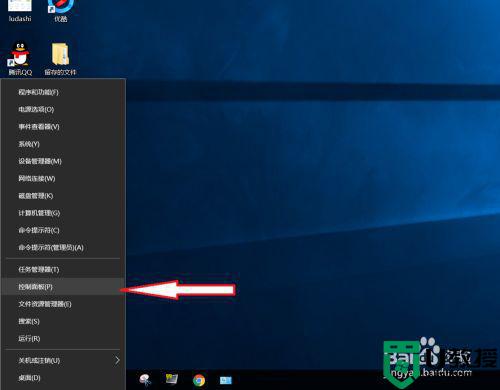
2、在控制面板打开“时钟、语言和区域”设置界面
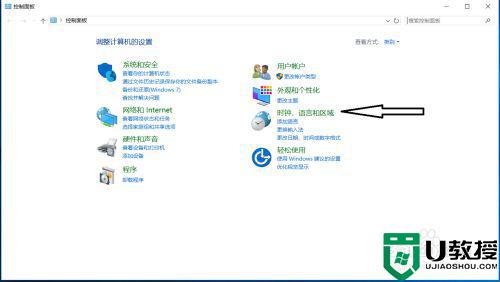
3、在“语言”设置里点击“添加语言” ,“更改语言首选项中”单击“添加语言”
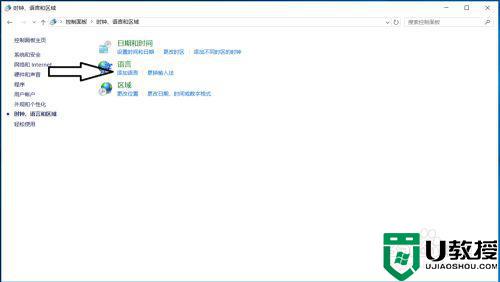
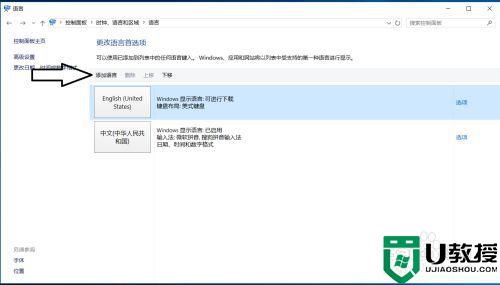
4、在添加语言设置下拉菜单里选择“英语”,并点击“打开”按钮
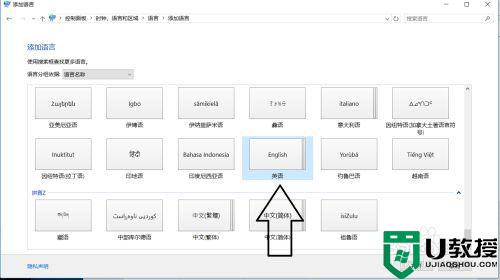
5、设置页面里选择“英语(美国)” ,并点击“添加”按钮;
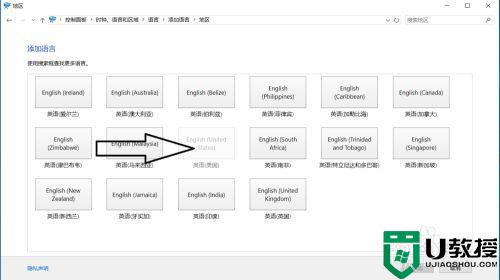
6、在“语言”设置页面选择“中文”,点击“下移”(这会让系统默认输入法变成英文,和win7系统默认的一样);让英语项在最上面。
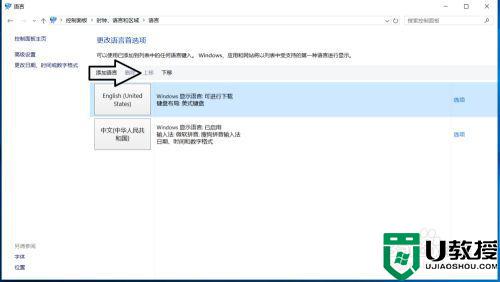
7、如果进入游戏出现打字时,同时按“Alt+Shift”,就不会影响游戏了,平时打字时按“Shift”切换中英文。
以上就是关于w10打游戏的时候老是切换输入法解决方法了,如果有遇到这种情况,那么你就可以根据小编的操作来进行解决,非常的简单快速,一步到位。
w10打游戏的时候老是切换输入法怎么办相关教程
- w10打游戏老是切换到输入法打字怎么修复
- w10系统玩游戏的时候怎么老是截屏 win10玩游戏的时候老是截屏的原因和解决方法
- win10无法切换输入法怎么解决 win10电脑输入法切换不了怎么办
- win10无法切换输入法怎么办 win10输入法不能切换处理方法
- win10输入法切换了但还是原来的输入法怎么办
- windows10切换输入法就卡怎么办 windows10切换输入法卡顿如何修复
- Win10怎么样切换输入法 Win10切换输入法的两种方法
- win10玩游戏的时候输入法总是在打字怎么设置
- w10系统打游戏时输入法老跳出如何解决 打游戏win10输入法老跳出来的解决方法
- w10电脑打游戏时总是打出字怎么办 w10玩游戏时输入法总是打出字解决方法
- Win11如何替换dll文件 Win11替换dll文件的方法 系统之家
- Win10系统播放器无法正常运行怎么办 系统之家
- 李斌 蔚来手机进展顺利 一年内要换手机的用户可以等等 系统之家
- 数据显示特斯拉Cybertruck电动皮卡已预订超过160万辆 系统之家
- 小米智能生态新品预热 包括小米首款高性能桌面生产力产品 系统之家
- 微软建议索尼让第一方游戏首发加入 PS Plus 订阅库 从而与 XGP 竞争 系统之家
热门推荐
win10系统教程推荐
- 1 window10投屏步骤 windows10电脑如何投屏
- 2 Win10声音调节不了为什么 Win10无法调节声音的解决方案
- 3 怎样取消win10电脑开机密码 win10取消开机密码的方法步骤
- 4 win10关闭通知弹窗设置方法 win10怎么关闭弹窗通知
- 5 重装win10系统usb失灵怎么办 win10系统重装后usb失灵修复方法
- 6 win10免驱无线网卡无法识别怎么办 win10无法识别无线网卡免驱版处理方法
- 7 修复win10系统蓝屏提示system service exception错误方法
- 8 win10未分配磁盘合并设置方法 win10怎么把两个未分配磁盘合并
- 9 如何提高cf的fps值win10 win10 cf的fps低怎么办
- 10 win10锁屏不显示时间怎么办 win10锁屏没有显示时间处理方法

